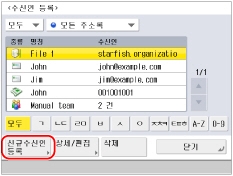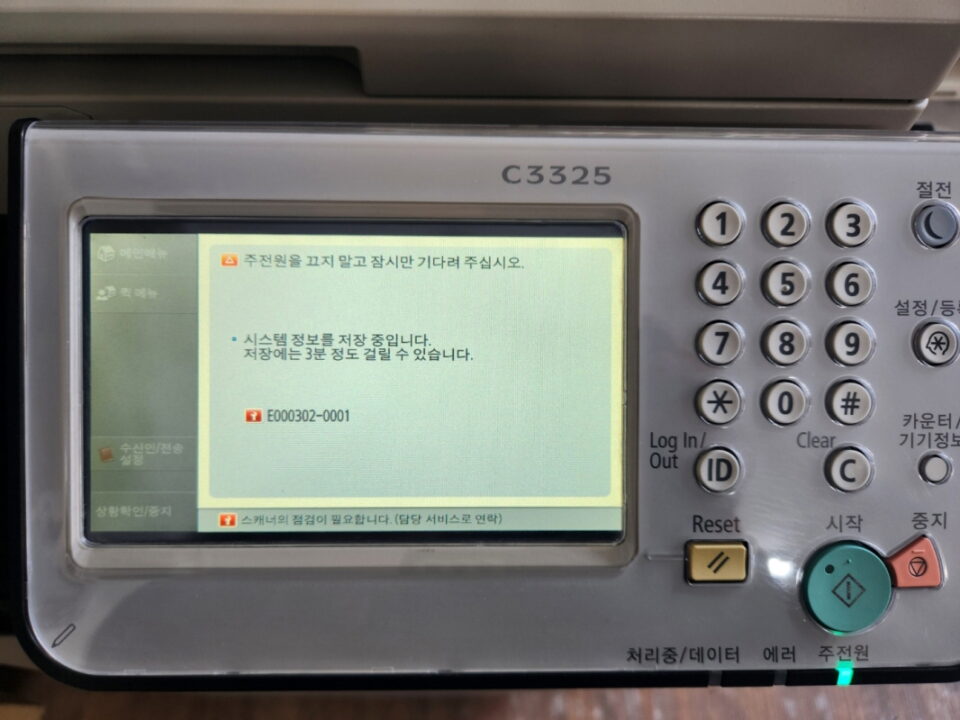기존에 저희의 다른 게시글을 통해 send 스캔 방식중 SMB를 이용한 스캔 방식을 소개 드렸습니다.
이 방식을 이용할때 복사기(복합기) 조작화면에서 “파일서버주소등록” 방법을 이용하여 스캔 폴더를 잡았는데, 리모트 UI를 이용하시면이 방법보다 더 빠르고 쉽게 스캔 폴더를 잡을 수 있습니다.
리모트 UI를 사용하시면, 네트워크를 통해 기기에 액세스하여 기기의 현재 상황과 설정, 모든 정보 및 작업 처리 상황을 표시할 수 있습니다. 기기 자체에서 조작을 수행하지 않고도 네트워크에 연결된 컴퓨터에서 기기를 관리할 수 있습니다.
상세 설정법
기기의 IP 주소를 웹 브라우저에 입력하면(예, http://192.168.0.200) 아래 표시된 대로 리모트 UI 의 첫 페이지 또는 메인 화면이 컴퓨터 화면에 표시됩니다.
[주소록]을 클릭하고 → 설정을 변경할 주소 리스트를 선택합니다.
주소 리스트를 표시하기 위해 주소 리스트 이름 옆에 있는 [ ](주소 리스트)를 클릭할 수도 있습니다.
주소 리스트에 비밀번호가 설정된 경우, 비밀번호를 입력할 수 있는 대화 상자가 나타납니다. 비밀번호를 입력하고 → [확인]을 클릭합니다.
[신규 수신인 등록]을 클릭합니다.
저장하려는 주소 종류로 파일을 [선택]해주세요.
→ 프로토콜은 Windows(SMB) 를 선택하시고
→ 호스트명은 현재 작업하고 있는 컴퓨터에 스캔하여 저장하고자 만들어놓은 폴더명을 입력해줍니다. \\컴퓨터명(현재 작업중인 컴퓨터의 이름)\폴더명(이때 주의하실 것은 C:\Documents\온라인 마케팅\폴더명 와 같이 만들어 놓은 폴더의 경로를 모두 표시하는 것이 아니고 \\컴퓨터명\폴더명 과 같이 컴퓨터명과 폴더명만 입력하고 중간 경로는 생략해야 합니다. )
“\\컴퓨터명\폴더명”에서 \\는 화폐단위로 사용하는 원표시(₩ )인데 게시글로 올리면 \으로 표시됩니다.
-> [확인]을 클릭하시면 끝입니다. 참 쉽습니다.
[이후 추가 작업은 스캔이 실패할때만 추가로 작업해주시고, 추가 작업이 없어도 스캔이 잘 되는 경우 추가로 작업하지 않으셔도 됩니다.]
추가 작업 : 스캔을 연결하고자 하는 PC의 부팅 시 로그인 계정(예 : Administrator)과 암호를 이용하는 경우, 해당 주소록의 편집창에서 계정과 암호를 넣어주시면 됩니다.